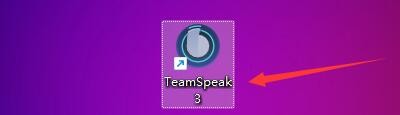TeamSpeak3如何更改下载位置
1、点击“TeamSpeak 3”
2、在弹出窗口中,点击“Tools”
3、在弹出下拉栏中,点击“Options”
4、在弹出窗口中,点击“Downloads”
5、在弹出窗口中,找到“Download location”
6、然后,点击“Change”,在弹出本地窗口中,选择下载存放位置
7、点击“OK”即可
声明:本网站引用、摘录或转载内容仅供网站访问者交流或参考,不代表本站立场,如存在版权或非法内容,请联系站长删除,联系邮箱:site.kefu@qq.com。
阅读量:58
阅读量:32
阅读量:40
阅读量:94
阅读量:25